win10系统怎么解除网络限速
的有关信息介绍如下: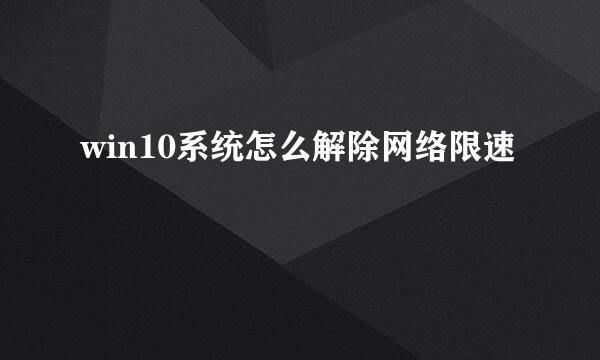
如今的新电脑或者是自己安装的系统基本上都是在使用win10的系统,那么win10系统中有很多小技巧,比如今天说到的网络限速问题,我们在日常使用电脑中可能会遇到下载软件文件的时候,下面就教大家如何解除win10系统的网络限制
我们要解除win10的网络限速,那么首先我们需要安装win10系统,在进入桌面之后,点击键盘上面的【win键+R】键
下面我们在弹窗中输入【gpedit.msc】就可以调出【本地组策略编译器】
进入【本地组策略编译器】之后,我们依次找到【计算机配置】-【管理模板】,然后鼠标双击【管理模板】
接下来我们在【管理模板】中的右侧找到【网络】,双击【网络】的命令就可以进入设置网络
进入【网络】之后,会弹出很多的选项命令,我们找到右侧的【Qos数据包计划程序】,我们鼠标双击【Qos数据包计划程序】
接下来我们可以看到右侧有一个【限制可保留宽带】的选项,这个选项就是控制网络限速
双击进入之后,我们系统默认是未配置状态,我们要解除限制网速,就点击下面的【已启用】,然后在下面的宽带限制中输入【0】,初始是80%,最后点击确定,我们系统就没有网络限制了
1.我们要解除win10的网络限速,那么首先我们需要安装win10系统,在进入桌面之后,点击键盘上面的【win键+R】键
2.下面我们在弹窗中输入【gpedit.msc】就可以调出【本地组策略编译器】
3.进入【本地组策略编译器】之后,我们依次找到【计算机配置】-【管理模板】,然后鼠标双击【管理模板】
4.接下来我们在【管理模板】中的右侧找到【网络】,双击【网络】的命令就可以进入设置网络
5.进入【网络】之后,会弹出很多的选项命令,我们找到右侧的【Qos数据包计划程序】,我们鼠标双击【Qos数据包计划程序】
6.接下来我们可以看到右侧有一个【限制可保留宽带】的选项,这个选项就是控制网络限速
7.双击进入之后,我们系统默认是未配置状态,我们要解除限制网速,就点击下面的【已启用】,然后在下面的宽带限制中输入【0】,初始是80%,最后点击确定,我们系统就没有网络限制了



